Fungsi Solver di Excel, Solusi untuk Masalah Kompleks
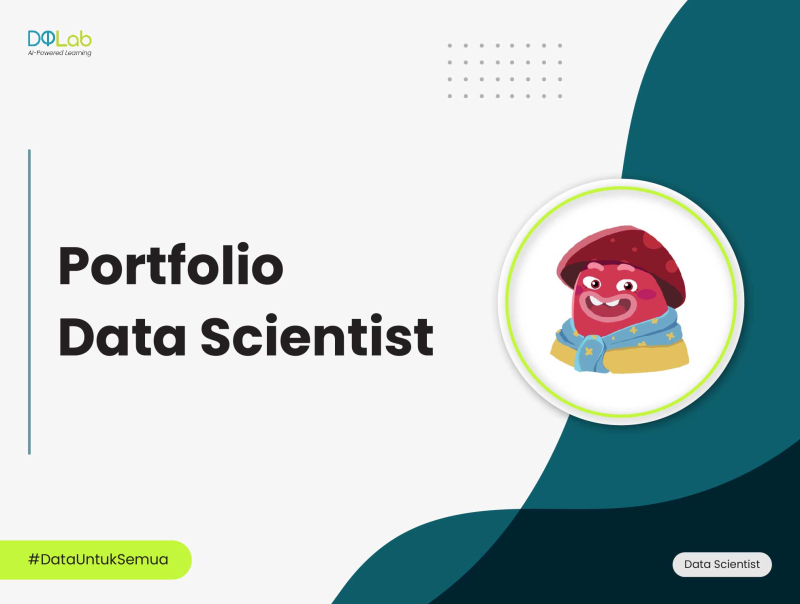
Excel bukan hanya alat untuk membuat tabel atau grafik sederhana. Dengan berbagai fungsi yang dimilikinya, Excel dapat menjadi alat yang sangat berguna untuk menyelesaikan masalah kompleks, termasuk masalah optimasi. Salah satu fitur yang sering diabaikan tetapi sangat kuat adalah Solver. Solver adalah alat bawaan Excel yang dapat membantu kita menemukan solusi terbaik untuk masalah optimasi.
Solver adalah program tambahan Microsoft Excel yang bisa digunakan untuk analisis bagaimana-jika. Penggunaan solver digunakan untuk menemukan nilai optimal (maksimum atau minimum) untuk rumus di dalam satu sel yang disebut sel tujuan harus tunduk pada batasan yang ditetapkan
Dalam artikel ini, kita akan menjelajahi cara menggunakan Solver dalam Excel untuk mencapai hasil terbaik dalam keputusan kita.
1. Mengatur Masalah
Pertama-tama, kita perlu mengatur masalah kita di Excel. Ini melibatkan menentukan variabel keputusan, menetapkan batasan atau kendala, dan menentukan fungsi tujuan yang ingin kita optimalkan. Misalnya, jika kita ingin mengoptimalkan alokasi sumber daya untuk mendapatkan hasil maksimum, kita harus menetapkan variabel keputusan dan batasan yang sesuai.
Baca Juga: Bootcamp Data Analyst with Excel
2. Menentukan Variabel Keputusan
Variabel keputusan adalah faktor-faktor yang dapat kita atur untuk mencapai hasil yang diinginkan. Ini bisa berupa jumlah produk yang diproduksi, alokasi anggaran, atau parameter lainnya. Kita harus mendefinisikan variabel-variabel ini dalam spreadsheet Excel kita dan memberi batasan nilai yang mungkin.
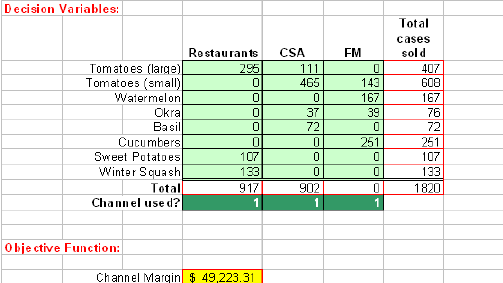
3. Menjalankan Solver
Setelah masalah kita sudah teratur di Excel, langkah selanjutnya adalah menjalankan Solver. Kita dapat menemukan Solver di menu "Data" dan "Analisis" di Excel. Setelah kita memilih Solver, kita akan diminta untuk memasukkan parameter-parameter seperti fungsi tujuan, variabel keputusan, dan kendala. Setelah parameter-parameter ini dimasukkan, kita dapat menjalankan Solver untuk mencari solusi terbaik.
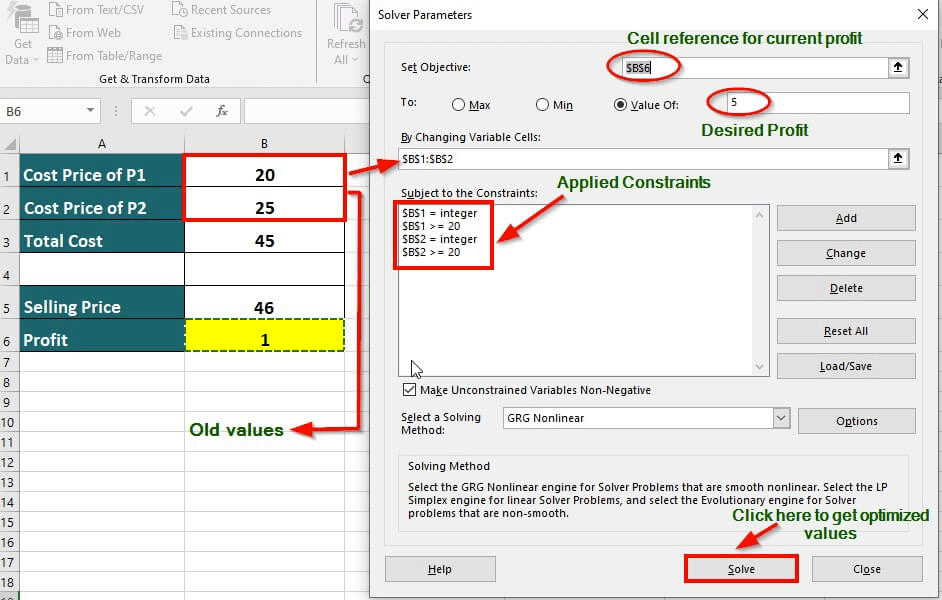
Baca Juga: Belajar Fungsi Tanggal & Waktu di Excel
4. Menganalisis Hasil
Setelah Solver selesai berjalan, Excel akan menampilkan hasilnya. Ini bisa berupa nilai optimal dari variabel keputusan, nilai fungsi tujuan yang dioptimalkan, dan batasan yang terpenuhi. Kita harus menganalisis hasil ini untuk memastikan bahwa solusi yang ditemukan memenuhi kebutuhan dan tujuan kita.
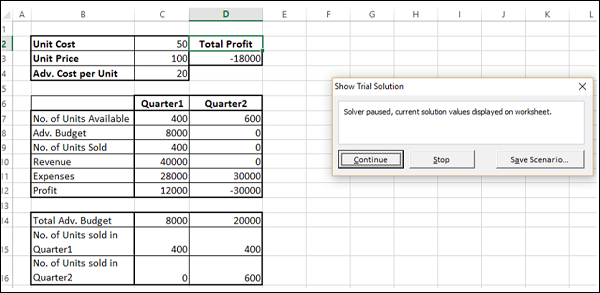
5. Mengevaluasi Solusi
Terakhir, kita harus mengevaluasi solusi yang ditemukan oleh Solver. Kita harus mempertimbangkan apakah solusi ini praktis dan layak untuk diterapkan dalam konteks yang sesungguhnya. Jika diperlukan, kita dapat mengubah parameter atau kendala dalam masalah kita dan menjalankan Solver lagi untuk mendapatkan solusi yang lebih baik.
FAQ
1. Apa itu Excel Solver?
Excel Solver adalah fitur dalam Microsoft Excel yang digunakan untuk menyelesaikan masalah optimasi dengan mencari nilai optimal dari variabel tertentu berdasarkan batasan yang diberikan. Solver sering digunakan dalam analisis bisnis, keuangan, dan perencanaan.
2. Bagaimana cara mengaktifkan Solver di Excel?
Solver tidak selalu aktif secara default. Untuk mengaktifkannya:
Buka Excel dan klik File > Options (Opsi).
Pilih Add-ins, lalu di bagian bawah, pilih Excel Add-ins dan klik Go.
Centang Solver Add-in, lalu klik OK.
Setelah diaktifkan, Solver akan muncul di tab Data dalam grup Analysis.
3. Apa saja elemen utama yang perlu diatur dalam Solver?
Set Objective: Sel menentukan nilai yang ingin dioptimalkan (maksimum, minimum, atau nilai tertentu).
By Changing Variable Cells: Sel yang dapat diubah untuk mencapai tujuan.
Subject to the Constraints: Batasan atau kendala yang harus dipenuhi dalam optimasi.
Solving Method: Metode penyelesaian, seperti Simplex LP, GRG Nonlinear, atau Evolutionary.
Yuk perdalam pemahaman excel kamu bersama DQLab! DQLab adalah platform edukasi pertama yang mengintegrasi fitur ChatGPT yang memudahkan beginner untuk mengakses informasi mengenai data science secara lebih mendalam.
DQLab juga menggunakan metode HERO yaitu Hands-On, Experiential Learning & Outcome-based, yang dirancang ramah untuk pemula. Jadi sangat cocok untuk kamu yang belum mengenal data science sama sekali. Untuk bisa merasakan pengalaman belajar yang praktis dan aplikatif, yuk sign up sekarang di DQLab.id atau ikuti Bootcamp Data Analyst with Excel berikut untuk informasi lebih lengkapnya atau ikuti Bootcamp Data Analyst with Excel!
Penulis: Reyvan Maulid
Postingan Terkait
Menangkan Kompetisi Bisnis dengan Machine Learning
Mulai Karier
sebagai Praktisi
Data Bersama
DQLab
Daftar sekarang dan ambil langkah
pertamamu untuk mengenal
Data Science.


Daftar Gratis & Mulai Belajar
Mulai perjalanan karier datamu bersama DQLab
Sudah punya akun? Kamu bisa Sign in disini
